Win8系统更换主题后桌面鼠标指针发生变化怎么办?下面 网小编给大家分享一篇Win8系统更换主题后桌面鼠标指针发生变化的解决方法介绍,希望可以给大家一些帮助或建议。
方法如下:
1、在桌面空白处右键单击,选择个性化;
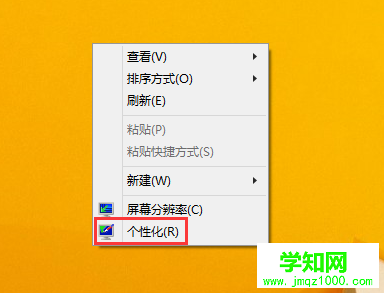
2、点击左侧的更改桌面图标;
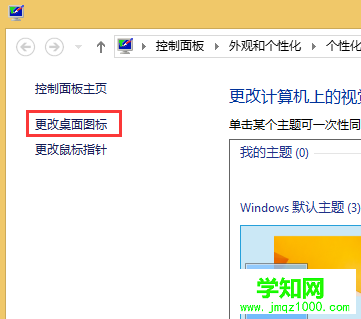
3、在桌面图标设置里窗口中,取消勾选“允许主题更改桌面图标”,点击确定;
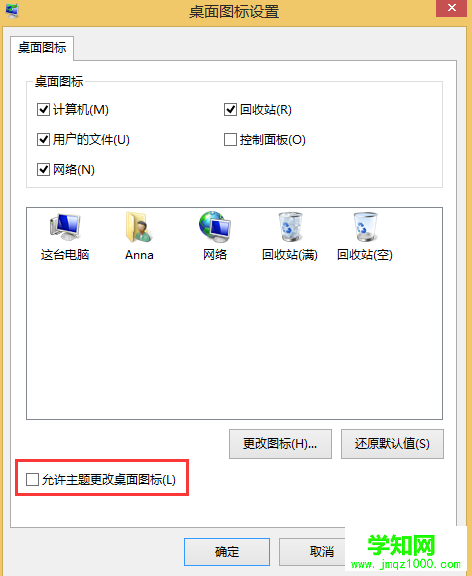
4、如需更改鼠标的指针样式,可在个性化窗口中点击更改鼠标指针,然后切换至指针项,选择自己需要的指针样式。
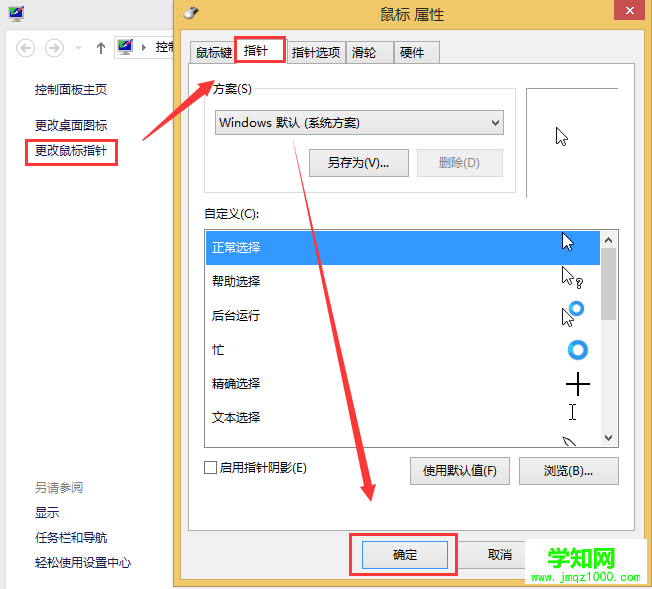
以上就是小编给大家分享的Win8系统更换主题后桌面鼠标指针发生变化的解决方法介绍,如果有遇到同样问题的朋友可以尝试操作下哦,希望这篇文章能帮到你,谢谢浏览!
郑重声明:本文版权归原作者所有,转载文章仅为传播更多信息之目的,如作者信息标记有误,请第一时间联系我们修改或删除,多谢。
新闻热点
疑难解答